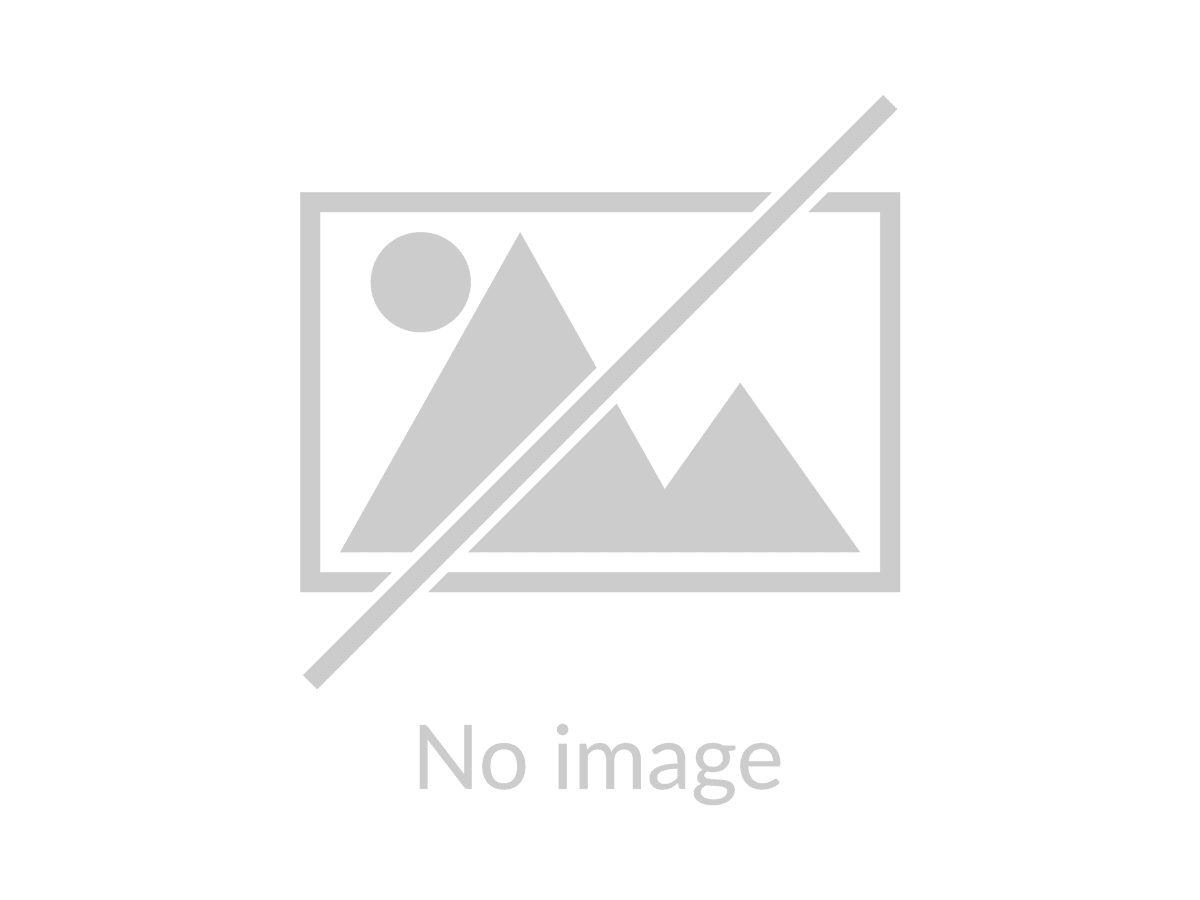Канадцы всегда выделялись среди остальных представителей мобильных решений. Дизайн устройств BlackBerry зачастую вызывает ассоциации с QWERTY-клавиатурой (как минимум, у меня). И это не те устройства, которые можно часто встретить у нас. У меня нет знакомых, которые используют BlackBerry, и я очень редко замечаю такие устройства у посторонних людей. Но все же они есть, причем не только в кино. Совсем недавно BlackBerry были в ТОР 5 поставщиков смартфонов в мире. Но к сегодняшнему моменту все немного поменялось. Выход новинок, работающих под управлением BlackBerry OS 10, многие назвали последним шансом компании. Так что сегодня мы посмотри на основные аспекты управления BlackBerry OS 10 на примере их нового смартфона Z10, обзор которого очень скоро выйдет на нашем сайте.
Первое включение
Первое, что увидит пользователь новенького смартфона после включения, это настройки языка системы, вход или регистрация новой учетной записи BlackBerry ID (с пошаговой регистрацией вопросов не возникает, нужно всего лишь ввести имя, адрес электронной почты и придумать пароль). После этого смартфон вежливо покажет, как же управлять интерфейсом жестами, так как привычных кнопок «Домой», «Меню» или «Назад» тут попросту нет. На практике это, наверное, первая система, особенности которой вызывают такой интерес и ощущение новизны.
После всех настроек пользователю будут доступны три основные рабочие области (слева направо): BlackBerry Hub; до восьми окон открытых приложений с возможностью переключения между ними по табу или закрытия приложений; все приложения, которые будут расположены на нескольких рабочих столах, где их можно перемещать, группировать в папки и удалять. И тут уже стоит понимать, как же перемещаться между этими областями.
Навигация и жесты
Начнем с экрана блокировки. Кроме индикаторов активности и времени, на экране блокировки отображаются иконки пропущенной активности телефона, сообщений, почты и календаря. Сразу открыть, например, сообщения нельзя. Только разблокировать устройство и попасть на то место, где остановилась работа, или в камеру. Для разблокировки достаточно просто свайпнуть снизу экрана вверх, а для запуска камеры нужно пару секунд удерживать палец на иконке. После разблокировки перемещения между рабочими областями может осуществляться простыми свайпами влево / вправо или с помощью небольшой навигационной панельки прямо под иконками программ. Самый простой способ посмотреть на все жесты в действии (если вы пропустили этот пункт при первом включении или забыли) — это зайти в приложение «Настройка». И прошу не путать с приложением «Настройки», это разные вещи. В приложении есть пункт «Узнать, как это работает», который поведает основные моменты навигации, а именно:
- Свайпы для перехода по страницам главного экрана (простые свайпы влево / вправо).
- Переход на главные экран, он же сворачивает открытое приложение в фон (свайп снизу вверх). Такой жест переводит на область открытых приложений, после чего свайп вправо переведет на главный экран с приложениями.
- Отображение основных настроек происходит посредством свайпа сверху экрана вниз. Падающая на половину экрана шторка позволит включить / выключить Wi-Fi, Bluetooth, заблокировать поворот экрана в горизонтальную ориентацию, настроить уведомления, будильник или перейти в настройки (чем-то напоминает функциональность шторки уведомлений в Android, но без уведомлений).
- Для быстрого перехода к BlackBerry Hub (всем уведомлениям) используется объединенный из двух жест: нужно свайпнуть снизу до середины экрана вверх, после чего, не отрывая палец, потянуть вправо. На практике весьма удобный жест.
Это основные жесты для навигации по системе. Лично мне не очень понравилась логика перехода от открытого приложения к главному экрану (для этого делается лишний свайп вправо), но при переходе от одного открытого приложения к другому это весьма удобно. Панель внизу главного экрана отображает иконку телефона, поиск и камеру, что тоже очень полезно и почти всегда под рукой. После того, как мы разобрались с навигацией, следующим шагом для меня были все остальные настройки.
Настройки системы
При входе в настройки перед пользователем открывается доступ ко всему, что можно как-то подстроить или поменять под себя. Сразу скажу, что в настройках все логично раскидано по категориям (например, если нужно поменять уровень подсветки экрана, нужно зайти в «Экранные настройки», поменять звук уведомлений — в «Уведомления» и так далее). Больше всего времени может занять раздел «Учетные записи», где можно подключить почту (ы), вытащить контакты из, например, Google-аккаунта (лично я сделал так), подключить календари, социальные сервисы и прочее.
Настройка займет немного времени и не должна вызвать проблем с популярными сервисами. Например, почта iCloud от Apple у меня не просила ввода дополнительных параметров, кроме адреса почты и пароля. Контакты с аккаунта Google перенеслись корректно и без сбоев. Ко всему, номера телефонов синхронизировались с Facebook и Twitter, как полагается в современных устройствах.
Звонки
Быстро перейти в приложение «Телефон» можно просто с иконки на главном экране или найти приложение «Телефон». В приложении все достаточно просто: есть три подменю «Вызовы», «Контакты» и «Панель набора». Минималистичность приложения полностью отвечает пользовательским нуждам, моим так точно. Быстро найти контакт или перезвонить человеку, с которым я недавно говорил, получается очень ловко. А набор цифр номера телефона тоже весьма удобен — цифры большие и промахнуться сложно.
Во время вызова доступны функции переключения на громкую связь, панель набора, оключение микрофона и тому подобное, плюс BBM Video (работает только между BlackBerry). Во время разговора отображается и время разговора. Если же идет входящий вызов, для ответа нужно потянуть появившийся бар вниз, а если отвечать неохота, то, соответственно, вверх. Все происходит достаточно интуитивно, а для людей без интуиции все инструкции подписываются и прорисовываются анимацией.
Сообщения, почта и ввод текста
Текстовые сообщения находятся в BlackBerry Hub, есть и иконка «Текстовые сообщения». Тут все тоже минималистично на манер приложения «Телефон». Можно создать сообщение с вложением и отправить как MMS. Количество символов не показывается, но компенсируется это смайликами, которые на других телефонах (не BlackBerry) будут прорисовываться как обычный набор символов.
Приложение почты ожидаемо не отличилось стилем и не вызывает нареканий. Тем, кто привык, как Саша, использовать метки и прочие навороты почты, тут будет скучно и неудобно, но получить и удобно ответить на письмо удастся без проблем. Если говорить о наборе текста, то виртуальная клавиатура в BlackBerry OS 10 мне очень понравилась. Я бы сказал, что она на уровне с iOS, клавиатуры в Windows Phone и Android для меня не так удобны. Единственное, что можно было бы сделать удобнее, так это переключение языковой раскладки: тут нужно задержать палец на кнопке слева от пробела и только потом, не отрывая палец, выбрать нужный язык.
Интернет и браузер
Встроенный браузер мне показался достаточно годным. Работает все быстро и без замедлений, страницы отображаются правильно и при зуме не возникает задержек. Действительно порадовала точность восприятия нажатий, по мелким элементам отображаемого материала я попадал без проблем. В браузере есть возможность создавать закладки и прочее, что есть нормальным для современного мобильного браузера, лично мне этого хватило. Но если вы планируете много пользоваться, например, сервисом Youtube, то будьте готовы к небольшим подтормаживаниям и сложностью с прокруткой видео. Это, наверное, одно из немногих слабых мест в работе BlackBerry с Всемирной Сетью.
BlackBerry Hub
Часто говорил о нем раньше, но не вдавался в подробности. И так, BlackBerry Hub — это то место в смартфоне, где собраны все коммуникативные активности (уведомления, звонки, сообщения, почта, социальные сети). Конечно, если нужно посмотреть только уведомления (например, Facebook), то просто нужно перейти во вкладку Facebook. Лично мне такой Hub с одной стороны нравится возможностью просмотреть все недавние события, с другой стороны, если денек выдался очень активный и этих событий было много, можно перегрузить себя большим потоком информации. Но этот Hub все равно радует своим присутствием и достаточно удобен, просто к нему нужно немного привыкнуть.
Голосовое управление
BlackBerry постарались не упустить и возможности голосового управления смартфоном, но, в отличие от конкурентных решение от Google и Apple, тут все немного хуже. Хотя распознание речи тут весьма крутое. Конечно же, русского или украинского языка BlackBerry не знает, но мой английский он понимает и простые задачи типа открыть браузер или Hub выполняет весьма быстро. При этом все, что BlackBerry не поймет, он предложит загуглить. Но на сегодняшний момент конкуренты будут посильнее в этом, и особого восторга от этой функции у меня не возникло.
В дополнении к этому, через голосовое управление можно создавать заметки в календаре или написать сообщение (точнее, продиктовать сообщение). Но диктовка сообщения не будет полезной, если у вас в контактах, как и у меня, львиная доля адресатов записана на русском. Так что я бы не назвал голосовое управление очень полезным, но, со временем, когда функциональность подрастет, мы обязательно вернемся к этому пункту.
BlackBerry World
Это не отдельная Вселенная, как могло показаться, а всего лишь магазин приложений. Как и у всех, тут есть бесплатные и платные приложения, средняя стоимость тех, которые попадались мне на глаза, составила $0,99. Но вот один здоровенный минус — приложений тут катастрофически мало! Перерыв все популярные приложения, я не нашел и пяти интересующих меня. Как заверяет сама компания BlackBerry, в ближайшем будущем их станет намного больше, но сейчас картинка невеселая. Но не все так плохо, с документами поработать можно, Twitter и Facebook в стоке есть, без Instagram как-то потерпим. Только отсутствие Skype ущемляет, иногда он очень нужен, а про карты я вообще молчу. Кстати, расплатиться за приложения можно либо через кредитку, либо, если наши банки не прокатят, использовать PayPal (для этого нужно перейти в «Настройки» и следовать указаниям в разделе «Тип оплаты»).
Карты и навигация
Хотя нет, кое-что расскажу про карты. Если у вас в планах на BlackBerry есть пункт «Юзнуть как навигатор», значит вы — американец! Шутка, конечно, но вот с картами тут напряженка. Меня телефон сразу предупредил, что для моего региона (географический центр Европы, на минуточку) нет карты. И не врал, действительно нет. Точнее, он показывает точку рядом с надписью Киев, и все. Канадцы, наверное, не видят у нас ничего, кроме поля, даже Днепр большой рекой не посчитали и не нанесли его на карты.
Покопавшись по странам, для которых карты доступны, я увидел что-то напоминающее карты Apple, но до Google Maps еще нужно подтянуть. Так что всем желающим обзавестись BlackBerry нужно будет подождать хороших карт, их нынешний вид и скорость работы оставляют желать лучшего.
Музыка, видео и фото
Все три приложения (для музыки, видео и просмотра фото) напоминают друг друга так же, как и в случае с почтой и SMS. В целом же их функциональность сведена к минимуму и требовать большего от мобильных проигрывателей не нужно. Приложение «Музыка» подтянуло всю музыку с карты памяти уже к тому моменту, когда я закрыл крышку телефона и быстренько разбросало музыку по критериям отбора (по жанру, исполнителю и прочему). Обложки альбомов и информация тегов тоже прочитана корректно. С видео тоже самое, только нет альбомов и жанров, просто библиотека с имеющимися файлами. В приложении «Изображения» хранятся все фотографии и картинки, есть возможность создать альбомы. Минималистично и удобно.
Приложение «Камера» тоже не стало исключением. Настроек немного, а автоматический режим хорошо подбирает настройки. Режимов у камеры есть три: фото, видео и Time Shoot. С первыми двумя все понятно, а с третьим расскажу подробнее: как только вы делаете фото в таком режиме, камера делает несколько снимков и предлагает вам выбрать наиболее удачный вариант. Например, вы фотографируете пару человек и кто-то моргнул — тут вы просто проводите пальцем по тайм-лайну и выбираете момент, когда человек еще не моргнул. Достаточно крутая фишка, которая лично мне понравилась, и я бы хотел иметь такую в каждом девайсе. Также после того, как вы сделали фото, его можно подправить, наложить фильтр, повернуть… Словом, все очень нужные элементы обработки фото тут есть, что сможет заменить отсутствие привычного софта с других мобильных ОС. Сразу после обработки (или без нее) можно поделиться фотографией в доступных социальных сетях или отправить, к примеру, почтой.
Другие возможности
Из прочих возможностей BlackBarry OS 10 хотелось бы отметить открытость системы. Другими словами, необязательно иметь что-то типа iTunes, чтобы сбросить музыку на смартфон. Для просмотра содержимого в памяти смартфона или на карте памяти есть базовое приложение «Менеджер файлов». Более того, в настройках можно разрешить доступ к хранилищу через сеть Wi-Fi и сбрасывать информацию непосредственно на смартфон через проводник вашего ПК или через Finder, если у вас Мас. Приятно то, что среди базовых приложений есть Dropbox, Facebook, Twitter, LinkedIn и Docs To Go. Весьма удобными оказались приложения календаря и напоминаний.
Выводы и личные впечатления
BlackBerry OS 10 оставила у меня положительные впечатления. В первую очередь мне интересен принцип навигации жестами, классное оформление базовых приложений и минималистичность в их дизайне — нет перенасыщенности кнопками и прочим. Работа интерфейса гладкая и плавная, анимация не дергается. Расположение рабочих элементов не вызвала резких нареканий, единственное, что не очень понравилось, так это лишний свайп, который нужно сделать для перехода от открытого приложения к главному экрану, но при этом удобно переключаться между приложениями. Работа с почтой и браузингом тоже на уровне, большим плюсом является хорошая клавиатура. Развлекательные приложения музыки, видео и фотографии лично меня не разочаровали. Но минусом является отсутствие большого количества софта (как рабочего, так и развлекательного). Тут же и отсутствие качественной навигации в наших регионах тоже сказывается кислым минусом. А про сам смартфон, на котором мы попробовали BlackBarry OS 10 – Z10, мы поговорим уже очень скоро. Не переключайтесь!